إصلاح تعذر تنزيل التطبيقات على هاتف Android الخاص بك
منوعات / / November 28, 2021
أصبحت الهواتف الذكية جزءًا أساسيًا من حياتنا. يمكنك التعامل مع جميع مهامك اليومية بمساعدة التطبيقات الموجودة على هاتف Android الخاص بك. يوجد تطبيق لكل مهمة ، مثل التقويم لإدارة جداولك اليومية ، وتطبيقات الوسائط الاجتماعية للتواصل الاجتماعي ، وتطبيقات البريد الإلكتروني لإرسال رسائل البريد الإلكتروني المهمة ، والعديد من هذه التطبيقات. ومع ذلك ، فإن هاتفك مفيد فقط مع التطبيقات التي تقوم بتنزيلها عليه. ولكن ماذا يحدث عندما تكون غير قادر على تنزيل التطبيقات على هاتف Android الخاص بك؟
يعد الفشل في تنزيل التطبيقات مشكلة شائعة يواجهها معظم مستخدمي Android عندما يحاولون تنزيل تطبيق على هواتفهم. لذلك ، في هذا الدليل ، نحن هنا مع بعض الطرق التي يمكنك استخدامها إذا كنت كذلك غير قادر على تنزيل التطبيقات على هاتف Android الخاص بك.

محتويات
- إصلاح تعذر تنزيل التطبيقات على هاتف Android الخاص بك
- أسباب عدم القدرة على تنزيل التطبيقات على هاتف Android
- 11 طريقة لإصلاح تعذر تنزيل التطبيقات على هاتف Android
- الطريقة الأولى: أعد تشغيل هاتفك
- الطريقة 2: ضبط التاريخ والوقت بشكل صحيح
- الطريقة الثالثة: التبديل إلى بيانات الجوال بدلاً من شبكة WI-FI
- الطريقة الرابعة: تمكين Download Manager على هاتفك
- الطريقة الخامسة: مسح ذاكرة التخزين المؤقت والبيانات من متجر Google Play
- الطريقة 6: مسح ذاكرة التخزين المؤقت وبيانات خدمات Google Play
- الطريقة السابعة: تحقق من إعدادات مزامنة البيانات
- الطريقة 8: تحديث برنامج الجهاز
- الطريقة 9: حذف وإعادة تعيين حساب Google الخاص بك
- الطريقة العاشرة: إلغاء تثبيت التحديثات لمتجر Google Play
- الطريقة 11: إعادة ضبط جهازك على إعدادات المصنع
إصلاح تعذر تنزيل التطبيقات على هاتف Android الخاص بك
أسباب عدم القدرة على تنزيل التطبيقات على هاتف Android
قد تكون الأسباب المحتملة وراء عدم القدرة على تنزيل التطبيقات على هاتف Android كما يلي:
- قد لا يكون لديك اتصال إنترنت ثابت. أحيانًا تكون كذلك غير قادر على تنزيل التطبيقات على هاتف Android الخاص بك بسبب ضعف الاتصال بالإنترنت.
- قد تضطر إلى ضبط التاريخ والوقت بشكل صحيح لأن الوقت والتاريخ غير الصحيحين سيؤديان إلى فشل خوادم متجر Play أثناء مزامنتها مع جهازك.
- تم إيقاف تشغيل مدير التنزيل على جهازك.
- أنت تستخدم برنامج جهاز قديم ، وقد تضطر إلى تحديثه.
هذه بعض الأسباب المحتملة وراء المشكلة عندما يتعذر عليك تنزيل التطبيقات على هاتف Android الخاص بك.
11 طريقة لإصلاح تعذر تنزيل التطبيقات على هاتف Android
الطريقة الأولى: أعد تشغيل هاتفك
قبل تجربة أي طريقة أخرى ، يجب أن تحاول ذلك أعد تشغيل هاتف Android. علاوة على ذلك ، إذا لم تواجه أي مشاكل من قبل عند تنزيل التطبيقات على هاتفك ، فهذه هي المرة الأولى التي تواجه فيها غير قادر على تنزيل مشكلة التطبيقات في متجر Play ، ثم قد تساعدك إعادة التشغيل البسيطة في حل المشكلة.
ومع ذلك ، إذا واجهت نفس المشكلة مرارًا وتكرارًا عند محاولة تنزيل التطبيقات على هاتفك ، فقد تكون إعادة تشغيل هاتفك حلاً مؤقتًا لإصلاح هذه المشكلة. يمكنك التحقق من الطرق التالية لإصلاح المشكلة.
الطريقة 2: ضبط التاريخ والوقت بشكل صحيح
قد تضطر إلى ضبط التاريخ والوقت على هاتفك بشكل صحيح إذا كنت ترغب في تنزيل التطبيقات من متجر Google Play Store ستتحقق خوادم Google من الوقت على جهازك ، وإذا كان الوقت غير صحيح ، فلن تقوم Google بمزامنة الخوادم مع جهاز. لذلك ، يمكنك اتباع هذه الخطوات لتعيين التاريخ والوقت بشكل صحيح:
1. افتح إعدادات على هاتفك.
2. مرر لأسفل وانقر على "إعدادات إضافية' أو 'نظام"وفقًا لهاتفك. ستختلف هذه الخطوة من هاتف لآخر.
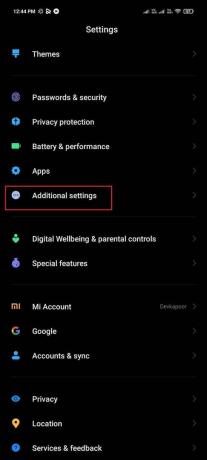
3. اذهب إلى التاريخ و الوقت الجزء.
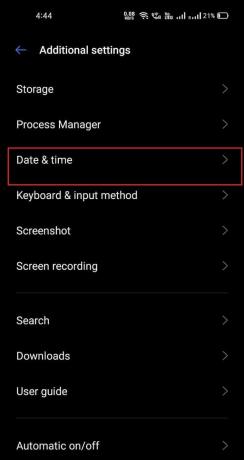
4. أخيرا، شغله زر التبديل لـالتاريخ والوقت التلقائي' و 'منطقة زمنية تلقائية.’

5. ومع ذلك ، إذا كان مفتاح التبديل لـ "التاريخ والوقت التلقائي"قيد التشغيل بالفعل ، يمكنك ضبط التاريخ والوقت يدويًا عن طريق إيقاف تشغيل التبديل. تأكد من ضبط التاريخ والوقت بدقة على هاتفك.

يمكنك الآن التحقق مما إذا كنت تواجه المشكلة مرة أخرى عند محاولة تنزيل تطبيق جديد على هاتفك.
اقرأ أيضا:إصلاح الخطأ 0xc0EA000A عند تنزيل التطبيقات
الطريقة الثالثة: التبديل إلى بيانات الجوال بدلاً من شبكة WI-FI
إذا كنت تستخدم شبكة WI-FI ولا تزال غير قادر على تنزيل التطبيقات على هاتف Android الخاص بك، يمكنك قم بالتبديل إلى بيانات الجوال الخاصة بك للتحقق مما إذا كان ذلك يناسبك. في بعض الأحيان ، الخاص بك تقوم شبكة WI-FI بحظر المنفذ 5228، وهو منفذ يستخدمه متجر Google Play لتثبيت التطبيقات على هاتفك. لذلك ، يمكنك التبديل بسهولة إلى بيانات هاتفك المحمول عن طريق سحب مركز الإشعارات وإيقاف تشغيل WI-FI. الآن ، يمكنك النقر فوق رمز بيانات الهاتف المحمول لتشغيله.

بعد التبديل إلى بيانات الجوال ، يمكنك إعادة تشغيل جهازك وفتح ملف متصفح الجوجل متجر Play لتنزيل التطبيق الذي لم تتمكن من تنزيله مسبقًا.
الطريقة الرابعة: تمكين Download Manager على هاتفك
يسهل مديرو التنزيل عملية تنزيل التطبيقات على هواتفك. ومع ذلك ، في بعض الأحيان قد يتم تعطيل مدير التنزيل على هاتفك ، وبالتالي ، فإنك تواجه ملف غير قادر على تنزيل مشكلة التطبيقات في متجر Play. اتبع هذه الخطوات لتمكين مدير التنزيل على هاتف Android الخاص بك:
1. اذهب إلى هاتفك إعدادات.
2. توجه إلىتطبيقات' أو 'مدير التطبيق. "ستختلف هذه الخطوة من هاتف لآخر.

3. الآن الوصول الجميعتطبيقات و أناocate مدير التنزيل ضمن ملف كل التطبيقات قائمة.
4. أخيرًا ، تحقق مما إذا كان مدير التنزيل ممكّنًا على هاتفك. إذا لم يكن الأمر كذلك ، فيمكنك تمكينه بسهولة ثم تنزيل التطبيقات من متجر Google Play.
الطريقة الخامسة: مسح ذاكرة التخزين المؤقت والبيانات من متجر Google Play
يمكنك مسح ذاكرة التخزين المؤقت والبيانات لمتجر Google Play إذا كنت تريد الإصلاح غير قادر على تنزيل مشكلة التطبيقات في متجر Play. تخزن ملفات ذاكرة التخزين المؤقت معلومات التطبيق ، وتساعد في تحميل التطبيق على جهازك بسرعة.
تخزن ملفات بيانات التطبيق البيانات المتعلقة بالتطبيق ، مثل النتائج العالية وأسماء المستخدمين وكلمات المرور. ومع ذلك ، قبل حذف أي ملفات ، تأكد من تدوين المعلومات المهمة أو الاحتفاظ بالملاحظات.
1. افتح إعدادات على هاتفك.
2. اذهب إلى 'تطبيقات' أو 'التطبيقات والإشعارات"ثم اضغط على"إدارة التطبيقات.’


3. نآه ، عليك تحديد موقع ملف متصفح الجوجل متجر Play من قائمة التطبيقات.
4. بعد تحديد موقع متصفح الجوجل متجر Play، انقر على 'امسح البيانات"من أسفل الشاشة. ستظهر نافذة ، اضغط علىمسح ذاكرة التخزين المؤقت.’
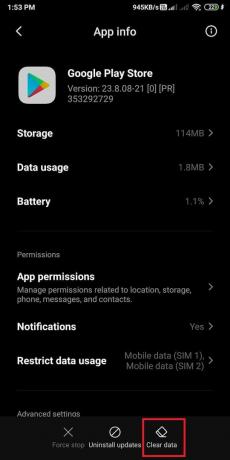

5. أخيرًا ، اضغط على "نعملمسح ذاكرة التخزين المؤقت.
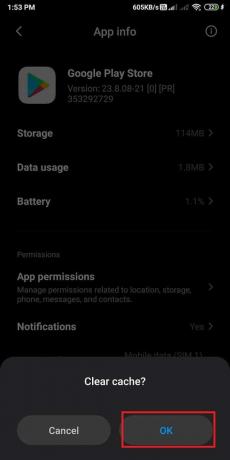
الآن ، يمكنك إعادة تشغيل جهازك وفتح متجر Google Play للتحقق مما إذا كانت هذه الطريقة قادرة على ذلك يصلح غير قادر على تنزيل مشكلة التطبيقات في متجر Play. ومع ذلك ، إذا كنت لا تزال غير قادر على تنزيل التطبيقات من متجر Play ، فيمكنك مسح بيانات متجر Google Play باتباع نفس الخطوات المذكورة أعلاه. ومع ذلك ، بدلاً من مسح ذاكرة التخزين المؤقت ، عليك النقر فوق "امسح البياناتلمسح البيانات. افتح متجر Google Play Store وتحقق مما إذا كنت قادرًا على تنزيل التطبيقات على هاتف Android الخاص بك.
متعلق ب: إصلاح متجر Play لا يؤدي إلى تنزيل التطبيقات على أجهزة Android
الطريقة 6: مسح ذاكرة التخزين المؤقت وبيانات خدمات Google Play
تلعب خدمات Google play دورًا مهمًا عند تنزيل أحد التطبيقات على هاتفك لأنها تتيح للتطبيق التواصل مع أقسام مختلفة من جهازك. تعمل خدمات Google play على تمكين المزامنة والتأكد من إرسال جميع الإشعارات الفورية للتطبيقات التي تقوم بتنزيلها على هاتفك في الوقت المناسب. نظرًا لأن خدمات Google play تلعب دورًا أساسيًا على هاتفك ، يمكنك محاولة مسح ذاكرة التخزين المؤقت والبيانات يصلح غير قادر على تنزيل مشكلة التطبيقات في متجر Play:
1. اذهب إلى إعدادات على هاتفك.
2. افتح 'تطبيقات' أو 'التطبيقات والإشعارات. ثم اضغط علىإدارة التطبيقات.’


3. الآن ، انتقل إلى خدمات جوجل بلاي من قائمة التطبيقات التي تراها على شاشتك.
4. بعد تحديد موقع خدمات Google play ، انقر على "امسح البيانات"من أسفل الشاشة.

5. ستظهر نافذة ، اضغط علىمسح ذاكرة التخزين المؤقت. "أخيرًا ، انقر على"نعملمسح ذاكرة التخزين المؤقت.


أعد تشغيل هاتفك للتحقق مما إذا كانت هذه الطريقة قادرة على حل المشكلة. ومع ذلك ، إذا كنت لا تزال غير قادر على تنزيل التطبيقات على هاتف Android الخاص بك, ثم يمكنك تكرار نفس الخطوات المذكورة أعلاه ومسح البيانات هذه المرة من الخيار. يمكنك النقر بسهولة على مسح البيانات> إدارة المساحة> مسح جميع البيانات.
بعد مسح البيانات ، يمكنك إعادة تشغيل هاتفك للتحقق مما إذا كنت قادرًا على تنزيل التطبيقات على هاتف Android الخاص بك.
الطريقة السابعة: تحقق من إعدادات مزامنة البيانات
تسمح مزامنة البيانات على جهازك لجهازك بمزامنة جميع البيانات الموجودة في النسخة الاحتياطية. لذلك ، في بعض الأحيان قد تكون هناك مشاكل في خيارات مزامنة البيانات على هاتفك. يمكنك اتباع هذه الخطوات للتحقق من إعدادات مزامنة البيانات وتحديثها:
1. اذهب إلى إعدادات من هواتفك.
2. رئيس ل 'الحسابات والمزامنة' أو 'حسابات". سيختلف هذا الخيار من هاتف لآخر.

3. الآن ، ستختلف خيارات المزامنة التلقائية وفقًا لإصدار Android الخاص بك. سيكون لدى بعض مستخدمي Android الرمز "بيانات الخلفية"، وسيتعين على بعض المستخدمين العثور على"مزامنة آلية"من خلال النقر على ثلاث نقاط رأسية أعلى يمين الشاشة.
4. بعد تحديد موقعمزامنة آليةالخيار ، يمكنك ذلك يطفىء التبديل لمدة 30 ثانية و قم بتشغيله مرة أخرى لتحديث عملية المزامنة التلقائية.

بمجرد إكمال جميع الخطوات المذكورة أعلاه ، يمكنك فتح متجر Google Play للتحقق مما إذا كنت لا تزال كذلك غير قادر على تنزيل التطبيقات على هاتف Android الخاص بك.
الطريقة 8: تحديث برنامج الجهاز
تحتاج إلى التأكد من أن برنامج جهازك محدث لتجنب أي أخطاء أو مشاكل على هاتف Android الخاص بك. علاوة على ذلك ، إذا كنت تستخدم إصدارًا قديمًا من برامج الجهاز ، فقد يكون هذا هو السبب وراء عدم القدرة على تنزيل التطبيقات من متجر Google Play. لذلك ، يمكنك اتباع هذه الخطوات للتحقق مما إذا كانت برامج جهازك تتطلب تحديثًا أم لا:
1. توجه إلى إعدادات على هاتفك.
2. اذهب إلىعن الهاتف' أو 'حول الجهاز' الجزء. ثم اضغط علىتحديث النظام.’


3. أخيرًا ، اضغط على "تحقق من وجود تحديثات"للتحقق من توفر أي تحديثات برامج لإصدار Android الخاص بك.

في حالة توفر التحديثات ، يمكنك تحديث جهازك ، وستتم إعادة تشغيله تلقائيًا. توجه إلى متجر Google Play للتحقق مما إذا كنت لا تزال كذلك غير قادر على تنزيل التطبيقات على هاتف Android الخاص بك.
اقرأ أيضا: 10 طرق لزيادة حجم المكالمات على هاتف Android
الطريقة 9: حذف وإعادة تعيين حساب Google الخاص بك
إذا لم تكن أي من الطرق تعمل من أجلك ، فقد تضطر إلى حذف حساب Google الخاص بك والبدء من البداية. هذا يعني أنه قد يتعين عليك إعادة تعيين حساب Google الخاص بك على هاتفك. قد تكون هذه الطريقة معقدة بعض الشيء بالنسبة للمستخدمين ، ولكنها يمكن أن تساعدك في حل المشكلة. لذلك قبل البدء في إعادة تعيين حساب Google الخاص بك ، تأكد من كتابة اسم المستخدم وكلمة المرور الخاصين بك حيث لن تتمكن من إضافة حساب Google الخاص بك إذا فقدت بيانات اعتماد تسجيل الدخول الخاصة بك.
1. توجه إلى إعدادات على هاتفك.
2. مرر لأسفل وحدد موقع "حسابات' أو 'الحسابات والمزامنة.’

3. انقر على متصفح الجوجل للوصول إلى حساب Google الخاص بك.

4. اضغط على حساب جوجل مرتبط بجهازك والجهاز الذي ترغب في إعادة تعيينه.
5. انقر على 'أكثر"أسفل الشاشة.

6. أخيرًا ، حدديزيلخيار "لإزالة حساب معين.

ومع ذلك ، إذا كان لديك أكثر من حساب Google على هاتف Android الخاص بك ، فتأكد من إزالة جميع الحسابات باتباع نفس الخطوات المذكورة أعلاه. بعد إزالة جميع الحسابات ، يمكنك بسهولة إضافتها مرة أخرى واحدة تلو الأخرى.
لإعادة إضافة حسابات Google الخاصة بك ، يمكنك التوجه مرة أخرى إلى "الحسابات والمزامنةج "في الإعدادات وانقر على Google لبدء إضافة حساباتك. يمكنك إدخال بريدك الإلكتروني وكلمة المرور لإضافة حساب Google الخاص بك. أخيرًا ، بعد إعادة إضافة حساب google الخاص بك ، يمكنك فتح ملف متجر جوجل بلاى وحاول تنزيل التطبيقات للتحقق مما إذا كانت هذه الطريقة قادرة على حلها المشكلة.
الطريقة العاشرة: إلغاء تثبيت التحديثات لمتجر Google Play
إذا كنت غير قادر على تنزيل التطبيقات على هاتف Android الخاص بك, ثم هناك احتمالية أن يكون متجر Google Play هو سبب هذه المشكلة. يمكنك إلغاء تثبيت تحديثات متجر Google Play لأنها قد تساعد في حل المشكلة.
1. افتح إعدادات على هاتفك ثم gس لتطبيقات' أو 'التطبيقات والإشعارات’.
2. انقر على 'إدارة التطبيقات.’

3. الآن ، انتقل إلى ملف متجر جوجل بلاى من قائمة التطبيقات التي تراها على شاشتك.
4. انقر على 'إلغاء تثبيت التحديثات"أسفل الشاشة.
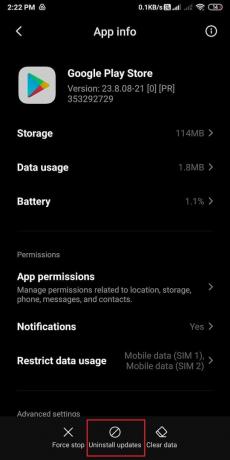
5. أخيرًا ، ستظهر نافذة ، حدد "نعملتأكيد عملك.

يمكنك التوجه إلى متجر Google Play ومعرفة ما إذا كانت هذه الطريقة قادرة على حل المشكلة.
الطريقة 11: إعادة ضبط جهازك على إعدادات المصنع
الطريقة الأخيرة التي يمكنك اللجوء إليها هي إعادة ضبط جهازك على إعدادات المصنع. عند إعادة ضبط جهازك على إعدادات المصنع ، سيعود برنامج جهازك إلى الإصدار الأول الذي أتى به.
ومع ذلك ، قد تفقد جميع بياناتك وجميع تطبيقات الطرف الثالث من هاتفك. من المهم أن تقوم بإنشاء نسخة احتياطية لجميع بياناتك المهمة على هاتفك. يمكنك بسهولة إنشاء ملف النسخ الاحتياطي على محرك جوجل أو قم بتوصيل هاتفك بجهاز الكمبيوتر الخاص بك ونقل جميع بياناتك المهمة إلى مجلد.
1. توجه إلى إعدادات على جهازك.
2. افتح ال 'عن الهاتف' الجزء.

3. انقر على 'ارجع و استرح. "ومع ذلك ، ستختلف هذه الخطوة من هاتف لآخر لأن بعض هواتف Android بها علامة تبويب منفصلة لـ"ارجع و استرح' تحت الاعدادات العامة.

4. قم بالتمرير لأسفل وانقر على خيار اعدادات المصنع.

5. أخيرًا ، اضغط على "إعادة تعيين الهاتف"لتبديل جهازك إلى إعدادات المصنع.
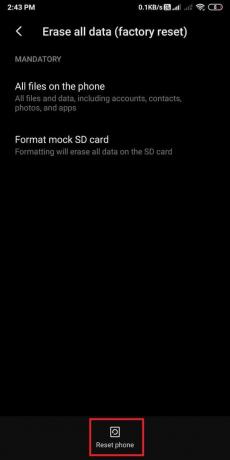
سيقوم جهازك بإعادة ضبط هاتفك وإعادة تشغيله تلقائيًا. عند إعادة تشغيل جهازك ، يمكنك التوجه إلى متجر Google Play للتحقق مما إذا كان بإمكانك إصلاحهقادر على تنزيل مشكلة التطبيقات في متجر Play.
موصى به:
- كيفية إزالة التطبيقات التي لن تسمح لك هواتف Android بإلغاء تثبيتها؟
- 7 طرق لإصلاح اتصال Discord RTC بعدم وجود خطأ في المسار
- كيفية إصلاح خطأ التطبيق غير المثبت على نظام Android
- إصلاح برنامج Adobe الذي تستخدمه ليس خطأً حقيقيًا
نحن نتفهم أنه يمكن أن يتعب عندما يتعذر عليك تنزيل التطبيقات على هاتف Android الخاص بك حتى بعد المحاولة عدة مرات. لكننا على يقين من أن الطرق المذكورة أعلاه ستساعدك في حل هذه المشكلة ، ويمكنك بسهولة تثبيت أي تطبيق من متجر Google Play. إذا كان هذا الدليل مفيدًا ، فأخبرنا بذلك في التعليقات أدناه.



